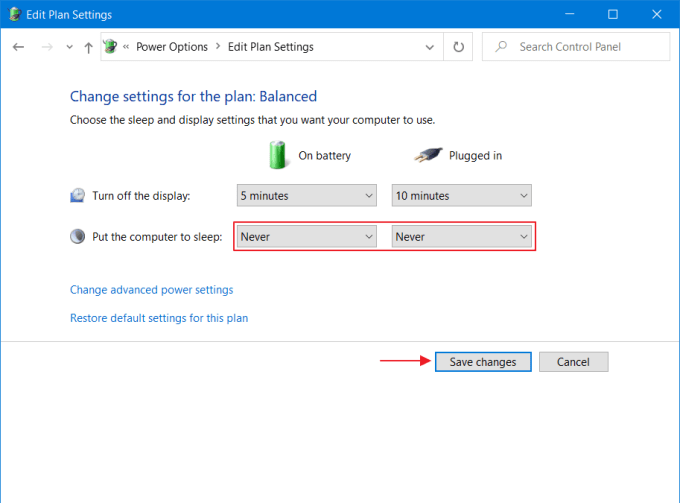Cuando queremos apagar la computadora, por lo general nos enfrentamos a varias opciones, ya sea que elijamos apagar, dormir, reiniciar, ni hibernar. Sin embargo, debido a que el propósito original era apagar la computadora, la elegida fue definitivamente apagada. Sin embargo, ¿has pensado alguna vez para qué sirven estas otras opciones? En realidad, las otras opciones tienen beneficios para tu computadora o laptop. Una de ellas es que no tienes que apagar el ordenador cuando quieres dejarlo un rato.
Solo necesita presionar el botón de la computadora y luego la computadora muestra inmediatamente la ventana principal. A diferencia de cuando apagas la computadora y quieres volver a encenderla. El proceso de arranque llevará mucho tiempo. Una de las opciones del menú es dormir. Como su nombre lo indica, cuando usa el modo de suspensión, su computadora o computadora portátil se dormirá por un tiempo. Cuando quiera volver a usarlo, todo lo que tiene que hacer es presionar cualquier tecla y la computadora se encenderá.
Pero a veces esta función de suspensión incluso ocurre automáticamente. Ni siquiera te das cuenta cuando tu computadora o laptop de repente entra en modo de suspensión. Entonces, ¿cómo configura la computadora portátil para que no se duerma automáticamente? Para responder a su curiosidad, le recomendamos que lea la explicación de información muy importante que le compartiremos a continuación. De esa manera, no encontrará su computadora portátil repentinamente en modo de suspensión aunque no la haya usado durante unos minutos.
Causas de la configuración de la computadora portátil para que no duerma automáticamente
Antes de entrar en la discusión principal sobre cómo configurar una computadora portátil para que no se duerma automáticamente, a continuación explicaremos por qué su computadora portátil de repente se duerme automáticamente. Desde aquí podrás conocer los pasos que debes seguir para solucionar el problema.
1. Configuración incorrecta de la batería
La primera causa que hace que su computadora portátil se duerma repentinamente es porque proviene de la configuración de la batería. Para aquellos de ustedes que usan el sistema operativo Windows, por supuesto que ya saben que la batería tiene su propio menú que contiene varias configuraciones para baterías de computadoras portátiles. Todas las configuraciones de la batería están en un menú, a saber Opciones de poder. Aquí es donde encontrará la configuración de la batería que ha estado haciendo que su computadora portátil se duerma repentinamente.
¿Cual es la solución? La mejor solución que puede hacer es configurar la batería de su computadora portátil a través de Opciones de energía. De esa manera, puede superar el modo de suspensión automática y su computadora no volverá a dormir automáticamente.
2. Los controladores de la computadora portátil no coinciden
La segunda causa se debe a que los controladores de la computadora portátil no coinciden con el sistema operativo que está utilizando. Por lo tanto, para superar esto, debe descargar un controlador que realmente se adapte a su computadora portátil. Determine el tipo de computadora portátil con el sistema operativo Windows que está utilizando, ya sea de 32 bits o de 64 bits.
Cómo configurar una computadora portátil para que no duerma automáticamente
Estos son los pasos sobre cómo configurar una computadora portátil para que no se duerma automáticamente que necesita ser escuchada.
1. Primero echa un vistazo icono de batería que se encuentra en la esquina inferior derecha.
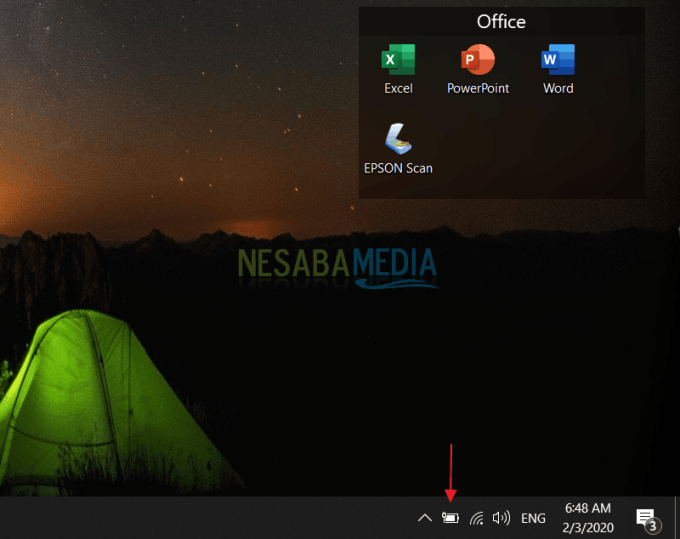
2. Haga clic derecho en el icono de la batería y seleccione Opciones de poder.
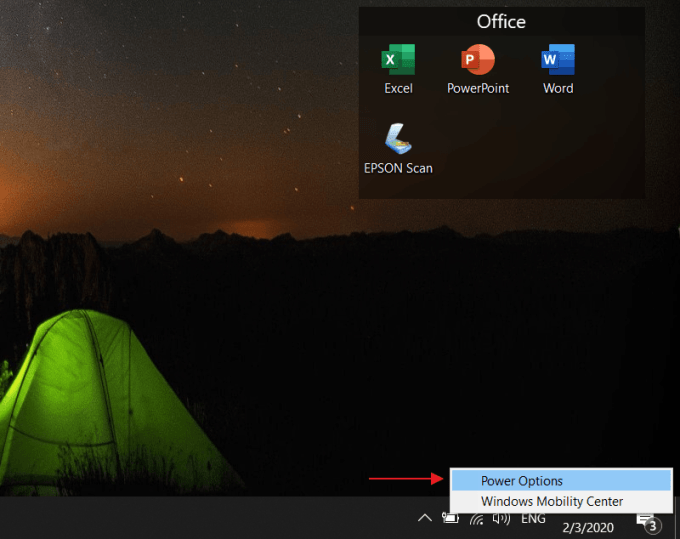
3. Después de eso, seleccione Elija cuándo apagar la pantalla.
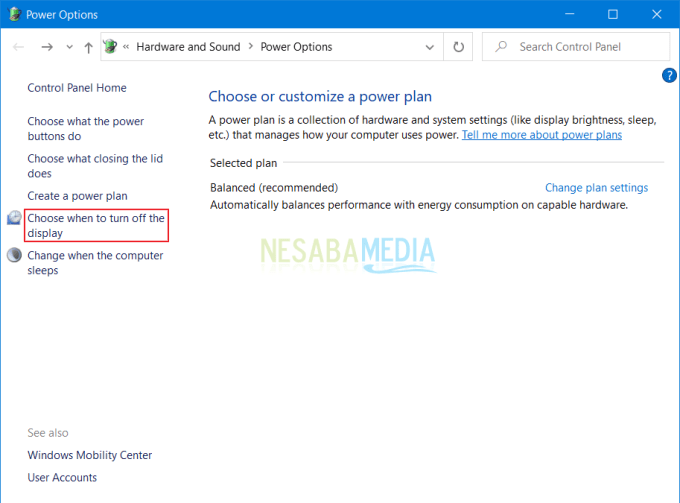
4. Si no quieres tu laptop/computadora dormido automáticamente entonces por favor seleccione nunca en opciones Poner la computadora a dormir. También debe tenerse en cuenta, las opciones En la batería (la posición de la batería no se está cargando) y Conectado (la posición de la batería en estado de carga). Última selección Guardar cambios.